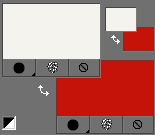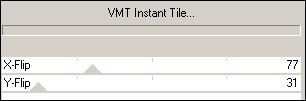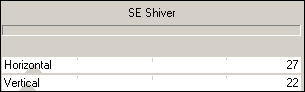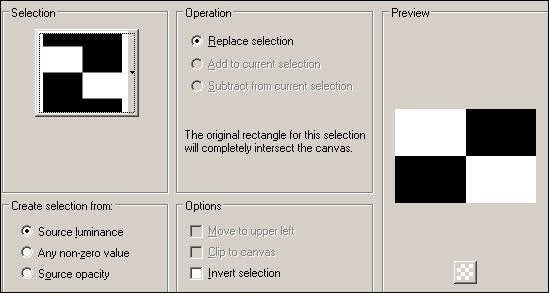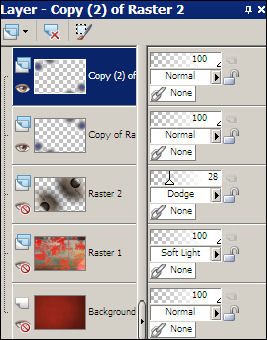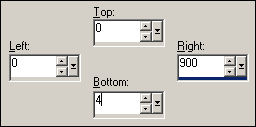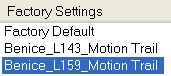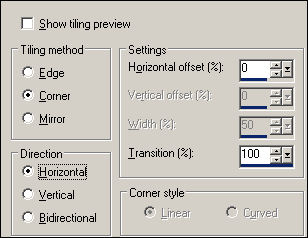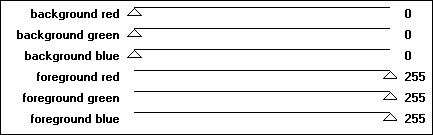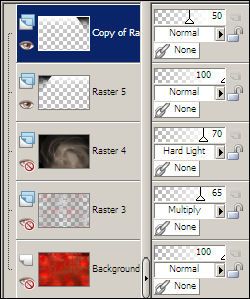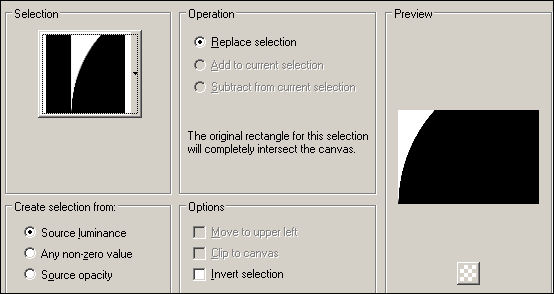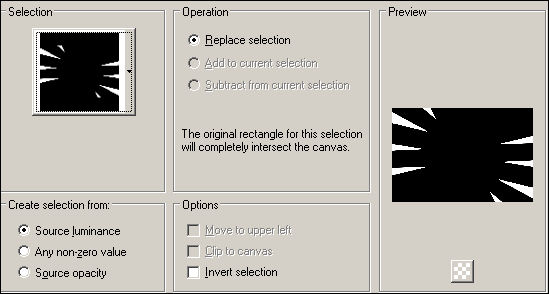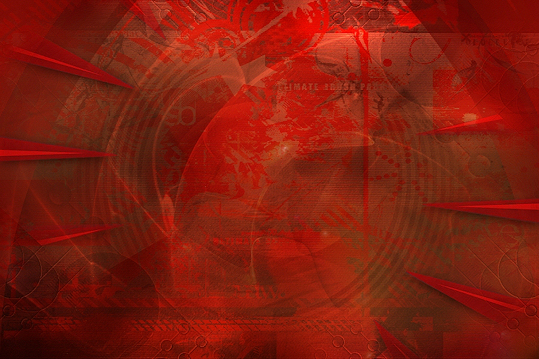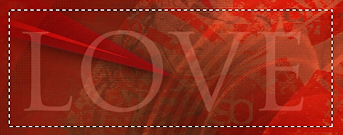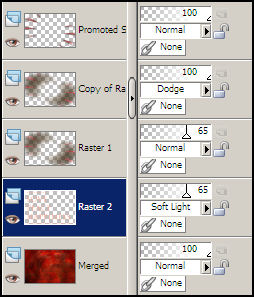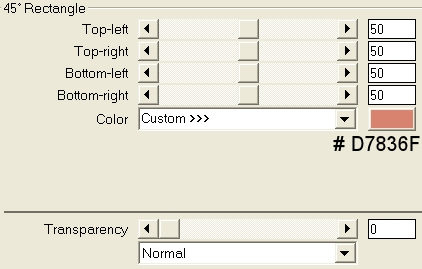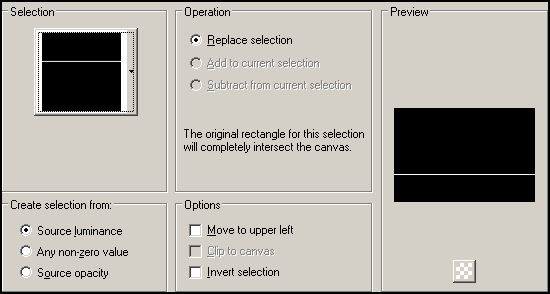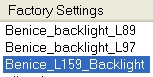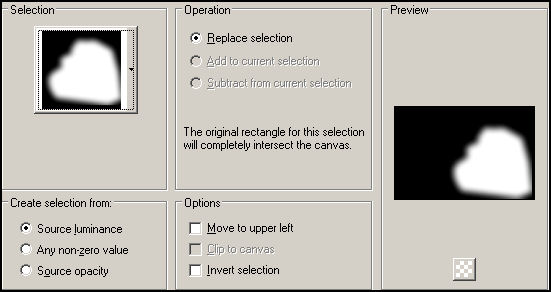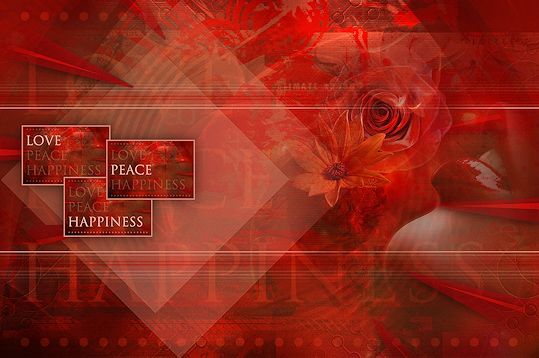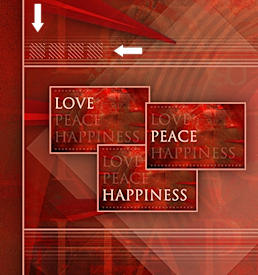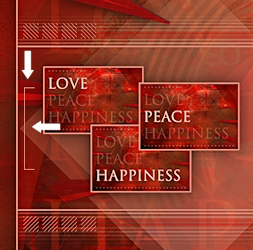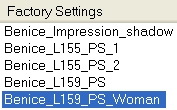FLOWER POWER
Tutorial de ©Benice - Original Aqui
Traduzido no PSP 13
Materiais Necessários:
O tube da bela mulher utilizado nesse tutorial é de Maxyran.
Plugins Utilizados:
&< Bkg Designer sf10 III> *
Eye Candy 5 - Impact
Simple *
Toadies *
VanDerLee - Unplugged-X
Importar os plugins com um * para o Unlimited 2.
Coloque os brush na pasta de brushes.
Coloque as seleções na pasta de seleções.
Clique duas vezes sobre os presets do Alien Skin.
Foreground cor # F3F2EEBackground cor # C5150C.
1
Abra a imagem BG_Benice_L159.
Window - DuplicateFeche o trabalho original e trabalhe no duplicado.
2
Layers - new raster layer.
Selections - Select all.
Abra a Textuur_Benice_L159.
Copie - Cole na seleção.Selections - Select None.
Defina o blend mode para Soft Light.3
Abra o tube Element_1_Benice_L159.
Copie - Cole como nova layerO tube está no local correto.
4
Layers - DuplicatePaleta das layers - Oculte a layer duplicada.
Na paleta das layers - Ative a layer raster 2
Adjust - Hue and Saturation - Colorize: 21 / 35
Effects - Edge effects - Enhance
Blend Mode - Dodge.
Opacidade 26.
5
Na paleta das layers - abra a layer oculta e ative-a.Effects - Plugin - &< Bkg Designer sf10 III> - VMT Instant Tile:
Effects - Plugin - &< Bkg Designer sf10III> - SE Shiver:
5
Selections - Load save selection - Load selection from disk: Benice159.1
Edit - Cut
Selections - Select None.
Layers - Duplicate.
Image - Mirror.
Na paleta das layers , oculte as 3 layers inferiores:
Ative a layer superior
Layers - Merge - Merge - Visible.
6
Na Paleta das layers - torne visivel as 3 layers ocultas.
Ative a layer superior.Effects - Edge effects - enhance more.
Blend Mode - Dodge.
Opacidade 60.7
Layers - Merge - Merge visible.Isto é o que você tem agora:
8
Abra o tube Overlay_1_Benice_L159.
Copie - Cole como nova layer.O tube é colocado imediatamente no lugar correto.
Blend Mode - Multiply
Opacidade 65.
9
Layers - New raster layer.Selections - Select All
Abra a Imagem Benice_L159.
Copie - Cole na seleção.Selections - Select None.
Blend Mode - Hard Light.
Opacidade 60.10
Isto é o que você tem agora:
11
Layers - new raster layer.
Ative a ferramenta de seleção - Faça uma seleção personalizada:
Preencha a seleção com a cor #F3F2EE.
Selections - Select None.Effects - Plugin - Alien Skin Eye Candy 5 - Impact - Motion Trail.
Encontre o preset Trail Benice_L159_Motion:
Effects - Image Effects - Offset: 0 / 4 / custom / Transparente.
Effects - Image Effects - Seamless Tiling Default:
Effects - Plugin - Simple - Quarter Corner
12
Layers - DuplicateImage - Mirror.
Opacidade 50.
Paleta das layers - Oculte as 3 layers inferiores.
Ative a layer superiorLayers - Merge - Merge visible.
Na layer Merged - Blend Mode Overlay
Torne visivel as 3 layers inferiores.
13
Na layer superiorLayers - New raster layer.
Selections - Load save selection - Load selection from disk: Benice159.2
Preenca essa seleção com a cor do background.
Adjust - Blur - Gaussian Blur 100.
Selections - Select None.
Layers - Duplicate.Image - Mirror.
Layers - merge - merge down.
Opacidade 59.14
Abra o tube Element_2_Benice_L159.
Copie - Cole como nova layerEffects - Image Effects - Offset: 0 / 99 / custom / Transparente.
Blend Mode - Darken
15
Layers - Merge - Merge visible.Isto é o que você tem agora:
16
Abra o tube Overlay_2_Benice_L159.
Copie - Cole como nova layerO tubo é imediatamente colocado no lugar correto.
Opacidade 65.
Layers - duplicate.
Blend Mode - Dodge.
Opacidade 100.17
Selections - Load save selection - Load selection from disk: Benice159.3
Selections - Promote selection to layer.
Selections - Select None.
Effects - 3D Effects - Drop Shadow: 5 / 1 / 70 / 21,00 /#00000018
Isto é o que você tem agora:
Window - duplicate.
Reserve essa imagem para mais tarde.Continue na sua imagem original.
19
Abra o tube Tekst_1_Benice_L159.
Copie- Cole como nova layerO tube é imediatamente colocado no lugar.
Opacidade 25.
20
Você vai fazer três fotos.
Pegue a ferramenta - seleção - retângulo.
Na paleta das layers - na raster 2 mostra a layer com o tube de texto.
Selecione a palavra: Love
Selections - Promote selection to layer.
Selections - Select None.
Edit - Copy Special - Copy Merged.Cole como nova imagem.
Image - resize - 16% , all layers marcadas.
Ajuste - Nitidez - Sharpen.
Image - Add Borders - 2 pixels - cor # D7836F.
Reserve essa imagem.
21
Volte para a sua imagem original.
Paleta das layers - oculte a layer superior com a palavra Amor.
Ative a ferramenta seleção em retângulo.
Paleta das Layers - ative a layer raster 2.
Faça uma seleção em torno da palavra paz.
Selections - Promote selection to layer.Selections - Select None.
Edit - Copy Special - copy merged.
Cole como nova imagem.Image - resize - 16% . All layers marcadas.
Adjust - Sharpness - Sharpen.
Image - Add borders 2 pixels cor # D7836F.
Reserve essa imagem também.
22
Volte para a sua imagem original.
Na paleta das layers, oculte a layer superior com a palavra paz (peace).
Ative a ferramenta - Seleção - retângulo.
Ative a layer raster 2Faça uma seleção em torno da palavra felicidade (happiness).
Selections - Promote selection to layer.
Selections - Select None.
Edit - Copy special - copy merged.
Cole como nova imagem.Image - resize - 16%. All layers, marcadas.
Adjust - Sharpness - Sharpen.
Image - Add Borders 2 pixels # D7836F.
Reserve essa imagem
23
De volta a sua imagem grande.
Paleta das Layers - Oculte a layer superior com a palavra felicidade (happiness).
Ative a layer raster 2.
Arraste esta layer para baixo da layer Raster 1.
Blend Mode / Soft Light.
Opacidade 65.
Sua paleta das layers deve estar assim agora.
24
Na paleta das layers - feche agora as três layers superiores.Paleta das Layers - ative agora a layer raster 2
Layers - New raster - nova layer.
Effects - Plugin - VanDerLee - Unplugged-X - 45 Rectangle *:
Opacidade 30.
Layers - Duplicate.Image - resize - 75%, resize all layers desmarcadas.
Effects - Image Effects - Offset: -78 / 0 / Custom / Transparente.
Baixe a opacidade para 34.
Layers - Merge - Merge down.Adjust - Sharpness - Sharpen.
25
Nesta layer ( Raster 3).Selections - Load save selection - Load selection from disk: Benice 159.3.
Edit - Cut
Selections - Select None.
Na Paleta das Layers - Abra as 3 layers superiores ocultas.26
Foreground cor # D7836F27
Ative a layer superior.
Layers - New raster layer.Selections - Load save selection - Load selection from disk: Benice 159.4.
Preencha a seleção com a cor do foreground.
Selections - Select None.
Layers - Duplicate.Effects - Plugin - Alien Skin Eye Candy 5 - Impact - Backlight.
Preset Benice_L159_Backlight:
Blend Mode - Soft Light.
Layers - Arrange - Move Down.
Ative a layer superior.28
Abra a pequena imagem com a palavra Love.Copie - Cole como nova layer.
Effects - Image Effects - Offset: -339 / 40 / Custom / Transparente.
29
Abra a imagem com a palavra happinessCopie - Cole como nova layer
Effects - Image Effects - Offset: -269 /-46 / Custom / Transparente.
30
Abra a imagem com a palavra Peace.Copie - Cole como nova layer.
Effects - Image Effects - Offset: -198 / 16 / Custom / Transparente.
31
Layers - Merge - Merge down. 2 vezes.As três imagens estão agora em uma única layer.
Effects - Plugin - Alien Skin Eye Candy 5 - Impact - Perspective Shadow.
Preset Benice_L159_PS.32
Abra o tube Karine_Dreams_Misted_215_Mars_09.
Copie - Cole como nova layer.Não Mova o tube ainda!
Selections - Load save selection - Load selection from disk: Benice 159.5
Edit - Cut
Layers - New raster layer.
Cole na seleção.Selections - Select None.
Opacidade 50.
Layers - merge - merge down.Effects - Image Effects - Offset: 230 / -8 / Custom / Transparente.
33
Layers - merge - merge visible.Isto é o que você tem agora:
Image - Resize - 85%, resize all layers marcadas.
Image - Add Borders - 2 pixels - cor # D7836F.
Adjust - Sharpness - Unsharp Mask:
Reserve esta imagem.
34
Abra a imagem duplicada no passo 18.
Layers - merge - merge visible.Layers - duplicate.
Image - Mirror.
Opacidade 50.
Layers - Merge - Merge Down.
35
Layers - Duplicate.Effects - Plugin - Toadies - Blast 'em! 20 / 211
Opacidade 77.
Layers - Merge - Merge Down.36
Abra a imagem reservada no passo 33.
Copie - Cole como nova layerEffects - Plugin - Alien Skin Eye Candy 5 - Impact - Perspective Shadow.
Mesmo preset anterior.
37
Layers - New raster layerAtive a ferramenta - brush
Ative o brush GlowBugs_TECH_40, com as seguintes configurações:
Aplique o brush com a cor do foreground no seguinte local:
Effects - Plugin - Simples - Top Left Mirror.
38
Layers - New raster layer.
Ative a ferramenta brush novamente.
Abra o brush GlowBugs_TECH_44, com as seguintes configurações:
Aplique o brush com a cor do foreground , no seguinte local:
Layers - duplicate
Image - Mirror.
39
Abra o tube Maxyran_06_12_10 Mulher 324.
Copie - Cole como nova layer.Adjust - Sharpness - Sharpen.
Posicione como no exemplo.Effects - Plugin - Alien Skin Eye Candy 5 - Impact - Perspective Shadow.
Preset Benice_L159_PS_Woman.
40
Abra o tube Tekst_2_Benice_L159.
Copie - Cole como nova layer.Posicione como no exemplo.
41
Layers - Merge - Merge All.Image - Add borders - 2 pixels cor # D7836F.
Coloque agora seu nome ou sua marca d'água e salve como JPG.
VOLTAR
©Tutorial Traduzido por Estela Fonseca 28/04/2012.
Obrigada Benice por me permitir traduzir seu trabalho.